Wie wir alle wissen, bietet Steam viele großartige Funktionen in seinem Controller. Um den Steam Controller verwenden und Nicht-Steam-Spiele spielen zu können, müssen Sie daher zunächst einige Schritte unternehmen.
Wenn das Spiel, das Sie hinzufügen möchten, kein Spiel ist Dampf, dann kann die Steam Controller-Konfiguration es nicht erkennen, weil Steam es nicht unterstützt, also wird Steam Sie einschränken.
Glücklicherweise gibt es eine Möglichkeit, mit Nicht-Steam-Spielen auf die Steam Controller-Funktionalität zuzugreifen. Dazu müssen Sie das Spiel Non-Steam umbenennen, damit der Steam Controller Configurator es erkennen kann.
Günstigste MLBB-Diamanten!


 RudyStorez
RudyStorez

 TopMur
TopMur

 RudyStorez
RudyStorez

 RudyStorez
RudyStorez

 RudyStorez
RudyStorez

 TopMur
TopMur

 BANGJEFF
BANGJEFF

 TopMur
TopMur

 TopMur
TopMur

 RudyStorez
RudyStorezSo greifen Sie auf die Steam Controller-Konfiguration in zu Spiele alles, einschließlich Nicht-Steam-Spiele:
Lesen Sie auch:
Kann ein Steam-Controller mit Nicht-Steam-Spielen funktionieren?

Steam Controller kann für Nicht-Steam-Spiele verwendet werden. Die Funktionsweise hängt jedoch von der Art des Spiels und der verwendeten Methode ab.
Eine Möglichkeit besteht darin, einen speziellen Treiber und eine GUI zu verwenden, damit der Steam Controller als Gamepad erkannt wird.
Obwohl es möglich ist, benutzerdefinierte Treiber oder GUIs zu verwenden, ist es eine Tatsache, dass einige Nicht-Steam-Spiele nicht im Steam Store verfügbar sind. Dies könnte der Grund sein, warum der Steam Controller Configurator es nicht erkennen kann.
Damit Steam Controller es erkennt, können Sie das Nicht-Steam-Spiel umbenennen, damit Steam Controller Configurator es erkennen kann.
Um Ihren Steam-Controller für die Verwendung mit Nicht-Setam-Spielen zu aktivieren, können Sie die vollständige Anleitung unten lesen!
So aktivieren Sie den Controller für Nicht-Steam-Spiele

Sie haben beispielsweise das Spiel Die Sims 4, aber Sie haben es von einer anderen Plattform oder nicht von Steam gekauft. Andererseits ist Die Sims 4 auch auf Steam erhältlich.
Als Spiel sind Sie also mit dem Steam Controller kompatibel. Da Sie jedoch Spiele haben, die von anderen Parteien oder nicht von Steam stammen, kann der Controller das Spiel noch nicht erkennen.
Der Ausweg besteht also darin, die Spiele, die Sie haben, verbinden zu können. Sie müssen das Spiel Steam AppID für Die Sims 4 nehmen, das sich auf der Steam-Website befindet.
So fügen Sie Steam AppID hinzu
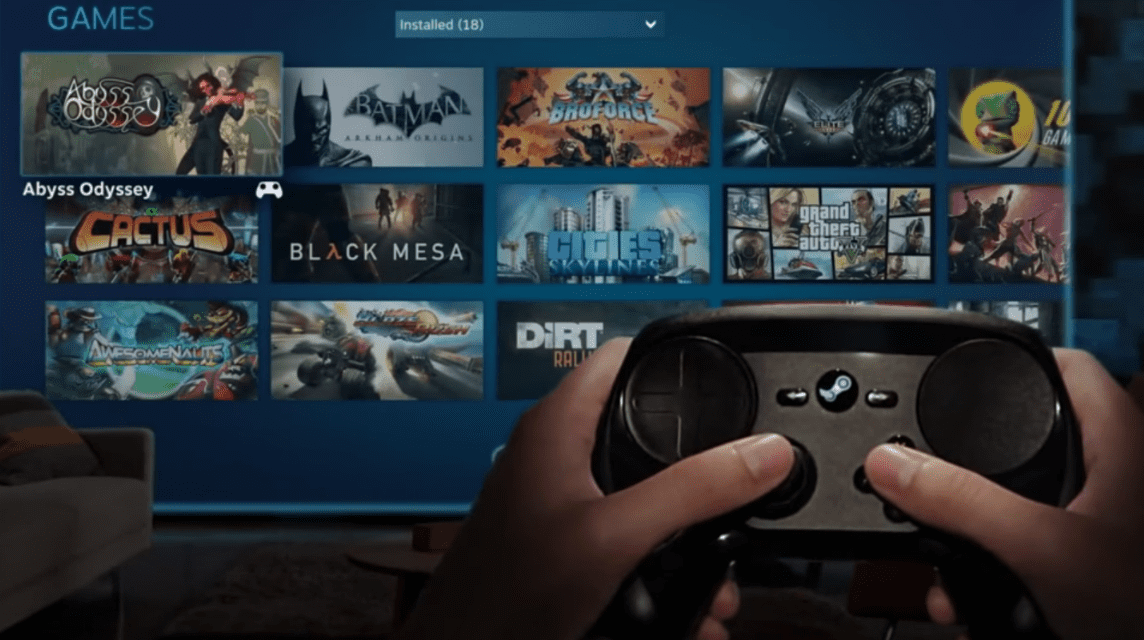
Der Weg, um Steam AppID zu erhalten, ist ganz einfach, das heißt, indem Sie einfach die Website öffnen steamdb.info. Dann können Sie im Suchfeld den Namen des Spiels eingeben, das Sie hinzufügen möchten. Und in diesem Fall können Sie den Namen des Spiels The Sims 4 eingeben.
Nachdem Sie das Spiel Die Sims 4 gefunden haben, klicken Sie auf den Titel des Spiels, um die in der Steam-Datenbank verfügbaren Informationen anzuzeigen. Kopieren Sie dann das ID-Spiel und sehen Sie sich für die nächsten Schritte die folgende Überprüfung an.
Nicht-Steam-Spiele hinzugefügt
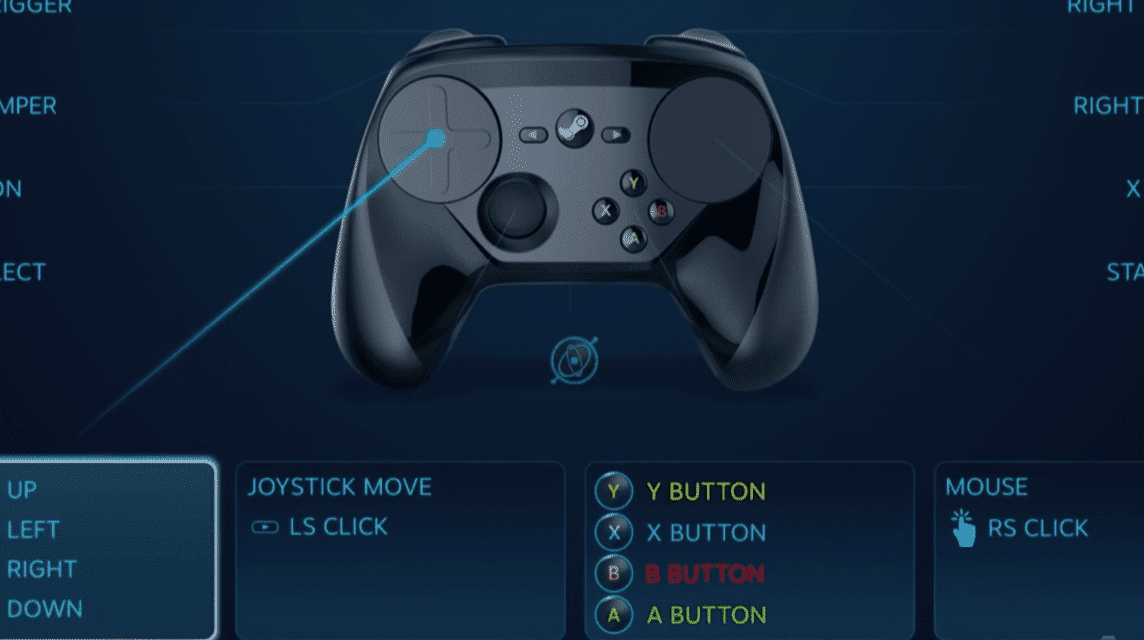
Jetzt ist es an der Zeit, die Spiele, die Sie bereits besitzen, zu Steam hinzuzufügen. Um dies tun zu können, können Sie die folgenden Schritte ausführen:
- Klicken Sie zuerst auf dem Steam-Startbildschirm auf Bibliothek
- Klicken Sie dann auf Spiel hinzufügen
- Dann müssen Sie auf Nicht-Steam-Spiel hinzufügen klicken
- Navigieren Sie entweder in der Liste oder durch Drücken von Durchsuchen zur .exe-Datei des Spiels
- Aktivieren Sie das Kontrollkästchen neben dem Spiel und klicken Sie auf Ausgewählte Programme hinzufügen
- Klicken Sie mit der rechten Maustaste auf das Spiel und dann auf Eigenschaften. Hier müssen Sie den Spielnamen vom Namen der .exe-Datei in die zuvor kopierte Steam AppID ändern
- Nachdem Sie den Namen des Spiels geändert haben, sehen Sie die verschiedenen verfügbaren Funktionen, wenn Sie mit der rechten Maustaste auf den Spieltitel klicken, dann auf das Menü Verwalten klicken und dann Controller-Konfiguration aufrufen
- Jetzt können Sie auf die Steam-Konfiguration und ihre In-Game-Funktionen zugreifen, genau wie die Spiele, die Sie bei Steam kaufen
Das sind also die Schritte, mit denen Sie versuchen können, den Controller mit Spielen anderer Spieleanbieter zu verbinden. Einfach genug, oder?
Lesen Sie auch:
Hoffentlich kann Ihnen dieser Artikel dabei helfen, den Controller mit anderen Spielen zu verbinden. Vergessen Sie nicht, Spiele einfach und schnell aufzuladen VCGamers Marktplatz.








